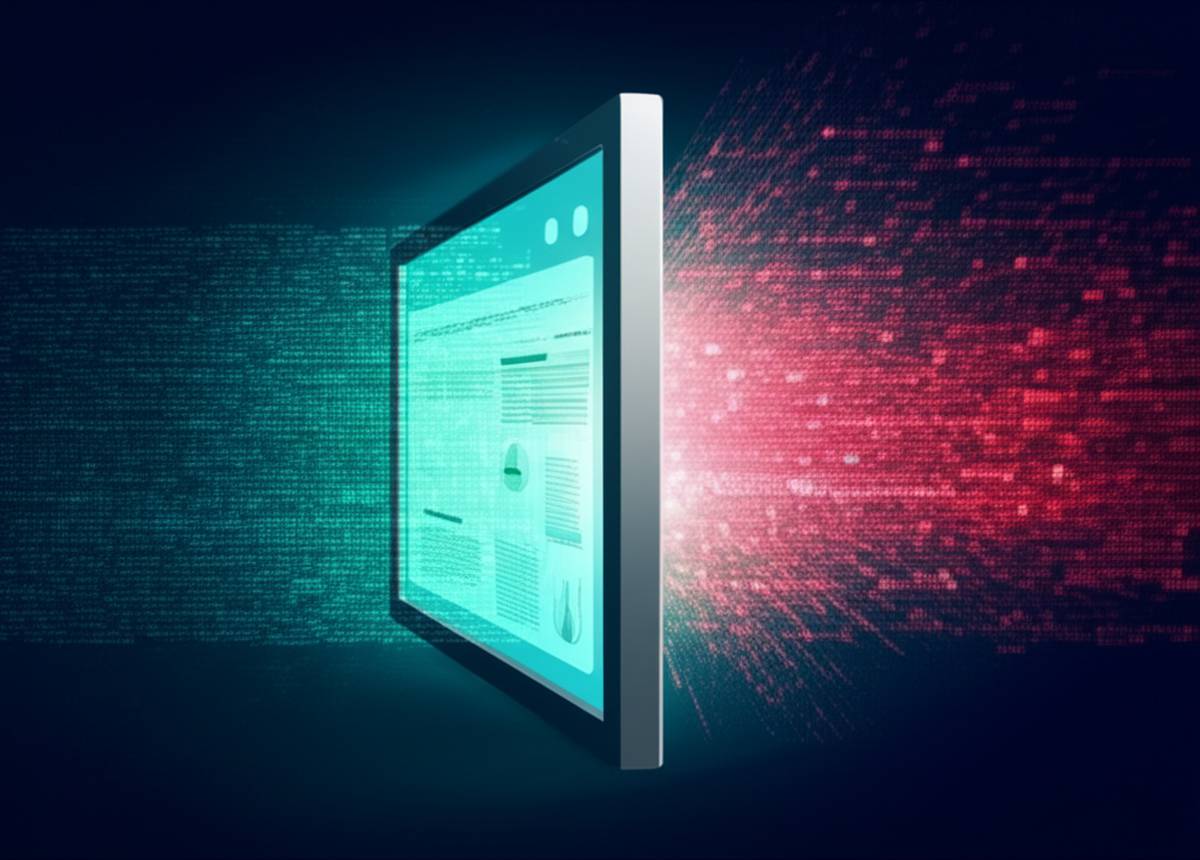راهنمای کامل به روزرسانی: جلوگیری از مشکلات رایج

نکات و ترفندهای به روزرسانی برای جلوگیری از مشکلات رایج
برای اینکه از دردسرهای بعد از آپدیت گوشی یا تبلت تان دور بمانید، باید قبل از شروع به روزرسانی چند کار مهم انجام دهید؛ از پشتیبان گیری کامل اطلاعات گرفته تا اطمینان از شارژ کافی و اینترنت پایدار. بعد از آپدیت هم اگر با مشکلاتی مثل کندی، داغ شدن یا خالی شدن سریع باتری روبرو شدید، نگران نباشید؛ راه حل هایی مثل پاک کردن حافظه کش یا ری استارت کردن می تواند حسابی کمکتان کند. در این مقاله قرار است قدم به قدم به شما بگوییم که چطور با این نکات و ترفندهای به روزرسانی، می توانید از خیلی از مشکلات رایج جلوگیری کنید و تجربه ای بی دردسر از دنیای تکنولوژی داشته باشید.
تاحالا شده که گوشی یا تبلت تان را آپدیت کنید و بعدش حسابی کلافه بشوید؟ مثلاً گوشی کند شود، باتری زود خالی شود، یا برنامه ها درست کار نکنند؟ این اتفاقات می تواند حسابی روی اعصاب آدم راه برود. اما نگران نباشید، چون آپدیت کردن دستگاه های هوشمند مثل اندروید و iOS قرار نیست همیشه پر از دردسر باشد. اتفاقاً با رعایت چندتا نکته و ترفند به روزرسانی ساده، می توانید جلوی خیلی از این مشکلات رایج را بگیرید و با خیال راحت از امکانات جدید گوشی تان لذت ببرید.
چرا به روزرسانی ضروری است؟ مزایا و دلایل مهم
شاید فکر کنید آپدیت نکردن گوشی کار خوبی است، چون دردسرهای احتمالی بعدش را ندارد. اما واقعیت این است که به روزرسانی سیستم عامل و برنامه ها اهمیت خیلی زیادی دارد و دلایل محکمی برای انجامش وجود دارد که نمی شود نادیده گرفت.
افزایش امنیت و محافظت
اولین و مهم ترین دلیل برای به روزرسانی، بالا بردن امنیت گوشی شماست. هکرها و بدافزارها همیشه در کمین هستند و شرکت های سازنده هم دائم در حال پیدا کردن و بستن این حفره های امنیتی هستند. هر آپدیت جدیدی که می آید، مثل یک واکسن تازه است که گوشی شما را در برابر تهدیدات جدید محافظت می کند. پس اگر نمی خواهید اطلاعات شخصی تان به خطر بیفتد، آپدیت ها را جدی بگیرید.
بهبود عملکرد و پایداری
آپدیت ها فقط امنیتی نیستند؛ خیلی وقت ها مشکلات و باگ های ریز و درشتی که در نسخه های قبلی وجود داشته، توی نسخه های جدید برطرف می شوند. این یعنی گوشی شما روان تر کار می کند، کمتر هنگ می کند و پایداری کلی سیستم عامل بالاتر می رود. انگار که یک نفس تازه به دستگاه تان می بخشید.
افزودن قابلیت ها و ویژگی های جدید
چه کسی از امکانات جدید بدش می آید؟ آپدیت ها معمولاً همراه با قابلیت ها و ویژگی های تازه ای می آیند که تجربه کاربری شما را بهتر می کنند. مثلاً ممکن است رابط کاربری جذاب تر شود، ابزارهای جدیدی به دوربین اضافه شود یا روش های بهتری برای مدیریت مصرف باتری پیدا کنید. این آپدیت ها کمک می کنند از دنیای تکنولوژی عقب نمانید و از تمام ظرفیت های گوشی تان استفاده کنید.
سازگاری بهتر با برنامه ها
وقتی سیستم عامل تان قدیمی می شود، ممکن است برنامه های جدید با آن سازگاری خوبی نداشته باشند و به درستی کار نکنند یا حتی کلا باز نشوند. به روزرسانی ها تضمین می کنند که گوشی شما با آخرین ورژن برنامه ها هماهنگ باشد و بتوانید بدون دغدغه از همه اپلیکیشن ها استفاده کنید.
بهبود عمر باتری
گاهی اوقات، آپدیت ها می توانند روی مصرف باتری هم تأثیر مثبت داشته باشند. سازندگان با بهینه سازی های نرم افزاری تلاش می کنند تا مدیریت انرژی را بهتر کنند و عمر باتری گوشی شما را افزایش دهند. البته این مورد همیشه صدق نمی کند و گاهی هم ممکن است آپدیت ها باعث افزایش مصرف باتری شوند، که در ادامه به راه حل هایش می پردازیم.
آمادگی برای به روزرسانی: ترفندهای حیاتی قبل از شروع (پیشگیری از مشکلات)
خب، حالا که می دانیم چرا آپدیت کردن مهم است، بیایید ببینیم قبل از اینکه دکمه به روزرسانی را بزنید، چه کارهایی باید انجام دهید تا خیالتان راحت باشد و با مشکلات رایج بعد از آپدیت روبرو نشوید. این مرحله درست مثل آماده کردن خودتان برای یک سفر مهم است؛ هرچقدر بهتر آماده شوید، سفرتان لذت بخش تر خواهد بود.
۱. پشتیبان گیری کامل و جامع از اطلاعات
این مهم ترین قدم است! تصور کنید گوشی تان بعد از آپدیت به مشکل بخورد و مجبور شوید آن را ریست فکتوری کنید؛ اگر بک آپ نداشته باشید، تمام عکس ها، فیلم ها، مخاطبین، پیام ها و حتی تنظیمات شخصی تان از دست می رود. این یک فاجعه است، مگر نه؟ پس لطفاً این مرحله را جدی بگیرید.
روش های پشتیبان گیری:
- سرویس های ابری (Cloud Services):
- برای اندروید: از Google Drive و Google Photos استفاده کنید. تقریباً همه چیز، از عکس ها و ویدئوها گرفته تا مخاطبین و پیام ها، می تواند به صورت خودکار بک آپ گرفته شود.
- برای iOS: iCloud بهترین گزینه است. مطمئن شوید که گزینه های بک آپ گیری فعال هستند و فضای کافی در iCloud دارید.
- سرویس های دیگر: OneDrive یا Dropbox هم گزینه های خوبی هستند، مخصوصاً برای عکس و فیلم.
- نرم افزارهای دسکتاپ:
- برای iOS: iTunes (یا Finder در مک های جدید) به شما اجازه می دهد از کل گوشی تان روی کامپیوتر بک آپ بگیرید.
- برای سامسونگ: Samsung Smart Switch ابزار فوق العاده ای است که می تواند تمام اطلاعات گوشی تان را به کامپیوتر منتقل کند.
- برای سایر برندها: بسیاری از برندهای اندرویدی هم نرم افزارهای مخصوص خودشان را دارند.
- انتقال دستی: می توانید عکس ها، ویدئوها و فایل های مهم را به صورت دستی به کامپیوتر یا یک هارد اکسترنال منتقل کنید.
۲. اطمینان از شارژ کافی باتری
وقتی در حال به روزرسانی هستید، گوشی انرژی زیادی مصرف می کند. اگر باتری در میانه راه تمام شود، فرآیند آپدیت نیمه کاره می ماند و این می تواند باعث آسیب های جدی به سیستم عامل یا حتی روشن نشدن گوشی شود. بهترین کار این است که گوشی تان حداقل ۸۰٪ شارژ داشته باشد یا اصلاً در طول فرآیند آپدیت به شارژر متصل بماند. هیچ وقت روی شانس حساب نکنید!
۳. اتصال به اینترنت پایدار و پرسرعت
فایل های به روزرسانی معمولاً حجم بالایی دارند. دانلود آن ها با اینترنت موبایل هم هزینه زیادی دارد و هم ممکن است ناپایدار باشد. همیشه از یک شبکه Wi-Fi پرسرعت و قابل اعتماد استفاده کنید تا دانلود بدون قطعی انجام شود. قطع شدن اینترنت در حین دانلود هم می تواند باعث خراب شدن فایل آپدیت و بروز مشکل شود.
۴. آزاد کردن فضای کافی در حافظه داخلی
هر آپدیتی نیاز به فضای مشخصی در حافظه داخلی گوشی دارد. قبل از شروع، به بخش تنظیمات گوشی رفته و میزان فضای خالی را بررسی کنید. اگر فضای کافی ندارید، فایل های غیرضروری، عکس ها و ویدئوهای قدیمی، حافظه کش برنامه ها و اپلیکیشن هایی که استفاده نمی کنید را پاک کنید. معمولاً خود گوشی هم قبل از آپدیت به شما می گوید چقدر فضا نیاز دارد.
۵. به روزرسانی اولیه تمام برنامه ها
برای اینکه برنامه هایتان با نسخه جدید سیستم عامل سازگاری بهتری داشته باشند و کمتر به مشکل بخورند، بهتر است قبل از آپدیت اصلی گوشی، تمام اپلیکیشن های نصب شده را به روزرسانی کنید. این کار را می توانید از طریق Google Play Store برای اندروید و App Store برای iOS انجام دهید.
۶. مدیریت آپدیت های خودکار (اختیاری)
گاهی اوقات آپدیت های خودکار می توانند دردسرساز باشند، مثلاً وقتی که در سفر هستید یا حجم اینترنت کمی دارید. می توانید این قابلیت را موقتاً غیرفعال کنید تا کنترل بیشتری روی زمان به روزرسانی ها داشته باشید.
- برای اندروید:
- برای غیرفعال کردن آپدیت خودکار سیستم عامل: به Settings (تنظیمات) > Software Update (به روزرسانی نرم افزار) / System Update (به روزرسانی سیستم) بروید و گزینه مربوط به دانلود خودکار را غیرفعال کنید.
- برای غیرفعال کردن آپدیت خودکار برنامه ها: وارد Google Play Store (فروشگاه Play) شوید، روی عکس پروفایل خود کلیک کنید، به Settings (تنظیمات) > Network Preferences (تنظیمات شبکه) > Auto-update apps (به روزرسانی خودکار برنامه ها) بروید و گزینه Don’t auto-update apps (برنامه ها را خودکار به روزرسانی نکن) را انتخاب کنید.
- برای iOS:
- برای غیرفعال کردن آپدیت خودکار سیستم عامل: به Settings (تنظیمات) > General (عمومی) > Software Update (به روزرسانی نرم افزار) > Automatic Updates (به روزرسانی خودکار) بروید و گزینه های مربوط به دانلود و نصب را غیرفعال کنید.
- برای غیرفعال کردن آپدیت خودکار برنامه ها: به Settings (تنظیمات) > App Store بروید و گزینه App Updates (به روزرسانی برنامه ها) را در بخش Automatic Downloads غیرفعال کنید.
مشکلات رایج پس از به روزرسانی و راهکارهای جامع (عیب یابی و حل مشکلات)
خب، حالا که آپدیت کردید (یا شاید هم بعد از یک آپدیت ناخواسته، با مشکل روبرو شدید)، وقتش رسیده که برویم سراغ راه حل ها. خیلی از مشکلات رایج بعد از آپدیت، قابل حل هستند و لازم نیست نگران باشید یا فوراً گوشی را به تعمیرکار بدهید. بیایید با هم ببینیم هر کدام از این مشکلات را چطور می توانیم برطرف کنیم.
۱. کندی عملکرد، لگ و هنگ کردن گوشی
یکی از شایع ترین گلایه ها بعد از آپدیت، این است که گوشی کند شده، لگ می زند یا حتی هنگ می کند. این اتفاق ممکن است به دلایل مختلفی بیفتد؛ مثلاً ناسازگاری برخی برنامه ها با نسخه جدید، وجود باگ های نرم افزاری ریز، پر شدن حافظه کش یا حتی اینکه سیستم عامل جدید در حال بهینه سازی های اولیه است و کمی زمان می برد تا جا بیفتد.
راه حل ها:
- راه اندازی مجدد (Restart): شاید این ساده ترین راه حل به نظر برسد، اما اغلب مؤثرترین است. یک بار گوشی را خاموش و روشن کنید تا سیستم عامل دوباره بوت شود و فایل های موقت پاک شوند.
- پاک کردن حافظه کش سیستم (Wipe Cache Partition): این کار بدون اینکه اطلاعات شخصی شما پاک شود، فایل های موقت و کش سیستم عامل را حذف می کند که می تواند بسیاری از مشکلات مربوط به کندی و باگ را حل کند. این روش برای گوشی های اندرویدی کاربرد دارد و کمی فنی تر است:
- گوشی را کاملاً خاموش کنید.
- دکمه های مخصوص ورود به حالت ریکاوری (Recovery Mode) را همزمان نگه دارید. این دکمه ها معمولاً ترکیبی از دکمه افزایش صدا + دکمه پاور یا دکمه افزایش صدا + دکمه کاهش صدا + دکمه پاور هستند. برای پیدا کردن ترکیب دقیق گوشی خود، مدل گوشی تان را در اینترنت جستجو کنید.
- وقتی لوگوی سازنده ظاهر شد، دکمه ها را رها کنید.
- در منوی ریکاوری، با استفاده از دکمه های صدا به گزینه Wipe Cache Partition بروید و با دکمه پاور آن را انتخاب کنید.
- بعد از اتمام فرآیند، گزینه Reboot system now را انتخاب کنید تا گوشی روشن شود.
- پاک کردن کش تک تک برنامه ها: اگر مشکل کندی مربوط به یک برنامه خاص است، به Settings (تنظیمات) > Apps (برنامه ها) بروید، برنامه مورد نظر را انتخاب کنید، سپس روی Storage (فضای ذخیره سازی) > Clear Cache (پاک کردن کش) بزنید.
- به روزرسانی یا حذف برنامه های ناسازگار: ممکن است یک یا چند برنامه با نسخه جدید سیستم عامل مشکل داشته باشند.
- می توانید وارد Safe Mode (حالت ایمن) شوید (روش ورود به حالت ایمن برای هر گوشی متفاوت است، معمولاً با نگه داشتن دکمه پاور و سپس نگه داشتن گزینه خاموش کردن گوشی) تا ببینید آیا کندی هنوز وجود دارد یا نه. اگر در حالت ایمن مشکل حل شد، یعنی یکی از برنامه هایی که نصب کرده اید مشکل ساز است.
- برنامه ها را یکی یکی آپدیت کنید. اگر آپدیتی برایشان نبود، موقتاً آن ها را حذف کنید تا ببینید مشکل برطرف می شود یا نه.
- بررسی فضای خالی حافظه: مطمئن شوید که همیشه حداقل ۱۰ تا ۱۵ درصد از حافظه داخلی گوشی تان خالی باشد. پر بودن حافظه تأثیر زیادی روی سرعت گوشی دارد.
- ریست تنظیمات گوشی (Reset All Settings): این گزینه (که در iOS به آن Reset All Settings می گویند) تنظیمات گوشی را به حالت اولیه برمی گرداند، اما اطلاعات شخصی شما (عکس، پیام و برنامه ها) دست نخورده باقی می ماند. این کار می تواند تداخلات نرم افزاری را برطرف کند.
۲. تخلیه سریع باتری و داغ شدن بیش از حد
بعد از آپدیت، ممکن است حس کنید باتری گوشی تان مثل قبل دوام نمی آورد یا دستگاه بیش از حد داغ می شود. این اتفاق می تواند به دلیل بهینه سازی های اولیه سیستم، فعالیت های زیاد برنامه ها در پس زمینه یا حتی یک باگ مصرف انرژی باشد.
راه حل ها:
- بررسی مصرف باتری توسط برنامه ها: به Settings (تنظیمات) > Battery (باتری) بروید و ببینید کدام برنامه ها بیشترین مصرف باتری را دارند. اگر برنامه ای مشکوک بود، آن را محدود یا حذف کنید.
- غیرفعال کردن قابلیت های غیرضروری: اگر به GPS، بلوتوث، Wi-Fi یا NFC نیاز ندارید، آن ها را خاموش کنید. این قابلیت ها حتی وقتی استفاده نمی شوند، کمی باتری مصرف می کنند.
- کاهش روشنایی صفحه و فعال کردن حالت تاریک (Dark Mode): روشن بودن بیش از حد صفحه نمایش، باتری زیادی مصرف می کند. روشنایی را کم کنید یا از حالت تاریک استفاده کنید که در بسیاری از گوشی ها به کاهش مصرف باتری کمک می کند.
- بستن برنامه های در حال اجرا در پس زمینه: برنامه هایی که در پس زمینه فعال هستند، می توانند باعث مصرف انرژی و داغ شدن گوشی شوند. آن ها را به صورت دستی ببندید.
- کالیبره کردن باتری (در موارد خاص): گاهی اوقات اطلاعات باتری اشتباه نمایش داده می شود. اگر مشکل شما شدید است، می توانید باتری را کالیبره کنید. (این کار را فقط در صورت نیاز و با تحقیق کامل انجام دهید.)
۳. مشکلات اتصال (اینترنت، Wi-Fi، بلوتوث، سیم کارت، تماس)
گاهی بعد از آپدیت، گوشی در اتصال به اینترنت (چه Wi-Fi و چه دیتای موبایل)، بلوتوث یا حتی شناسایی سیم کارت دچار مشکل می شود. این هم از آن دسته مشکلات رایج است که اعصاب خردکن است.
راه حل ها:
- راه اندازی مجدد (Restart) گوشی و روتر/مودم: همیشه اول از همه این کار را انجام دهید. گاهی اوقات یک ری استارت ساده می تواند همه چیز را به حالت عادی برگرداند.
- ریست تنظیمات شبکه (Reset Network Settings): این گزینه (در اندروید معمولاً در Settings > System / General Management > Reset > Reset Network Settings و در iOS در Settings > General > Transfer or Reset iPhone > Reset > Reset Network Settings) تمام تنظیمات مربوط به Wi-Fi، بلوتوث و شبکه موبایل را بازنشانی می کند. این کار اطلاعات شخصی شما را پاک نمی کند.
- بررسی سیم کارت: سیم کارت را خارج کرده و دوباره سر جای خودش قرار دهید. اگر مشکل ادامه داشت، سیم کارت را روی یک گوشی دیگر امتحان کنید تا مطمئن شوید سیم کارت سالم است.
- بررسی تداخل برنامه های VPN یا فیلترشکن: این برنامه ها گاهی اوقات می توانند باعث تداخل در اتصالات شبکه شوند. آن ها را موقتاً غیرفعال کنید یا حذف کنید تا مشکل را پیدا کنید.
- بازنشانی تنظیمات تماس: اگر در برقراری یا دریافت تماس مشکل دارید، به تنظیمات تماس گوشی تان بروید و گزینه های مربوط به بازنشانی تنظیمات تماس را بررسی کنید.
- مشکل عدم شناسایی سیم کارت یا فوروارد شدن تماس ها: مطمئن شوید که سیم کارت به درستی جا افتاده و تنظیمات فوروارد تماس (Call Forwarding) غیرفعال است.
۴. گوشی روشن نمی شود یا روی لوگو گیر می کند (Boot Loop)
این یکی از ترسناک ترین اتفاقاتی است که می تواند بعد از آپدیت بیفتد. گوشی شما روشن نمی شود، یا روی لوگوی سازنده گیر می کند و مدام ری استارت می شود (Boot Loop). این مشکل معمولاً به دلیل آپدیت ناقص، آسیب دیدن فایل های سیستمی یا در موارد نادر، مشکلات سخت افزاری است.
راه حل ها:
- ورود به Recovery Mode و Wipe Cache Partition (برای اندروید): همانطور که قبلاً گفتیم، این کار می تواند بسیاری از مشکلات بوت را حل کند. این روش اطلاعات شما را پاک نمی کند.
- ورود به Safe Mode (برای تشخیص تداخل برنامه ها): اگر در حالت ایمن گوشی بالا آمد، احتمالاً مشکل از یک برنامه شخص ثالث است. آن برنامه را پیدا و حذف کنید.
- ریست فکتوری (Factory Reset): این آخرین راهکار نرم افزاری است و تمام اطلاعات گوشی شما را پاک می کند. به همین دلیل تأکید بر پشتیبان گیری کامل از اطلاعات قبل از آپدیت بسیار مهم است.
- گوشی را کاملاً خاموش کنید.
- وارد Recovery Mode شوید (مانند پاک کردن کش سیستم).
- گزینه Wipe data/factory reset را انتخاب کنید.
- هشدارها را تأیید کنید و منتظر بمانید تا فرآیند به پایان برسد.
- گزینه Reboot system now را انتخاب کنید.
- فلش کردن رام رسمی (نیاز به تخصص): اگر هیچ کدام از روش های بالا جواب نداد، ممکن است نیاز باشد که رام (سیستم عامل) گوشی را به صورت دستی و با ابزارهای تخصصی مجدداً فلش کنید. این کار بسیار حساس است و اگر تخصصی در این زمینه ندارید، حتماً به یک تعمیرکار مجاز مراجعه کنید.
۵. عدم اجرای صحیح برنامه ها یا مشکلات نمایشگر (لگ، پرش، عدم پاسخگویی)
گاهی اوقات بعد از آپدیت، یک یا چند برنامه خاص درست کار نمی کنند، لگ می زنند یا حتی نمایشگر گوشی دچار مشکلاتی مثل پرش یا عدم پاسخگویی به لمس می شود.
راه حل ها:
- به روزرسانی یا نصب مجدد برنامه مشکل ساز: اگر برنامه خاصی بعد از آپدیت مشکل پیدا کرده، ابتدا آن را از Google Play Store یا App Store آپدیت کنید. اگر آپدیتی نبود، برنامه را حذف و دوباره نصب کنید.
- حذف میانبر برنامه و افزودن مجدد آن به صفحه اصلی: گاهی اوقات میانبرهای قدیمی با سیستم عامل جدید ناسازگار می شوند. میانبر برنامه را از صفحه اصلی حذف و دوباره از لیست برنامه ها اضافه کنید.
- بازنشانی تنظیمات نمایشگر: به تنظیمات نمایشگر گوشی تان بروید و گزینه های مربوط به کالیبراسیون رنگ، رزولوشن یا نرخ نوسازی (Refresh Rate) را بررسی و در صورت نیاز بازنشانی کنید.
- بررسی مشکلات خاص نمایشگر (پرش، علامت زدن صفحه): اگر صفحه نمایش پرش دارد یا نقاطی روی آن ظاهر شده، ممکن است مشکل سخت افزاری باشد. اما قبل از آن، تمام راه حل های نرم افزاری از جمله پاک کردن کش سیستم را امتحان کنید.
- حل مشکل عدم امکان کپی فایل به پوشه Data در اندروید ۱۳ به بالا: در نسخه های جدید اندروید، به دلیل افزایش امنیت، دسترسی به پوشه Data برای برنامه های شخص ثالث محدود شده است. برای انتقال فایل ها به این پوشه، باید از File Manager داخلی گوشی یا اتصال به کامپیوتر استفاده کنید.
۶. مشکلات متفرقه رایج دیگر
بعضی وقت ها هم مشکلات عجیب و غریب دیگری پیش می آیند که ممکن است بعد از آپدیت شما را کلافه کنند:
- عکس ها در گالری نمایش داده نمی شوند: گاهی اوقات بعد از آپدیت، گالری گوشی نمی تواند عکس ها را پیدا کند یا نمایش دهد. راه اندازی مجدد گوشی و پاک کردن کش برنامه گالری معمولاً این مشکل را حل می کند.
- تغییر فونت حروف و اعداد در برنامه های سیستمی: اگر فونت ها عجیب و غریب شده اند، به تنظیمات نمایشگر بروید و فونت را به حالت پیش فرض برگردانید یا یک فونت دیگر انتخاب کنید.
- مشکلات Smart View یا Screen Mirroring: اگر در اتصال گوشی به تلویزیون مشکل دارید، ری استارت هر دو دستگاه و بازنشانی تنظیمات شبکه گوشی می تواند کمک کننده باشد.
- مشکل در رمز عبور صفحه قفل پس از آپدیت: در موارد بسیار نادر، ممکن است بعد از آپدیت رمز عبور صفحه قفل درست وارد نشود. مطمئن شوید که زبان کیبورد درست است و هیچ چیزی باعث تغییر رمز شما نشده است. اگر با بک آپ گیری می توانید از اطلاعات خود محافظت کنید، ریست فکتوری ممکن است تنها راه باشد.
- فعال شدن هوش مصنوعی ناخواسته یا گیر کردن روی صفحه AI: در گوشی های جدید، ممکن است بعد از آپدیت، ویژگی های هوش مصنوعی فعال شوند و شما را در یک صفحه گیر بیندازند. معمولاً می توانید این قابلیت ها را از طریق تنظیمات هوش مصنوعی (AI Settings) غیرفعال کنید.
- حذف خودکار برنامه ها یا عدم به روزرسانی خودکار برنامه ها: این مشکلات می تواند به تنظیمات Google Play Store (یا App Store) برگردد. مطمئن شوید که تنظیمات به روزرسانی خودکار برنامه ها درست تنظیم شده اند و هیچ برنامه امنیتی دیگری باعث حذف ناخواسته اپلیکیشن ها نمی شود.
همیشه قبل از هرگونه تغییر اساسی در گوشی، مثل آپدیت سیستم عامل یا ریست فکتوری، یک پشتیبان گیری کامل از اطلاعات تان بگیرید. این کار شما را از پشیمانی های بزرگ نجات می دهد!
چه زمانی به کمک تخصصی نیاز داریم؟
گاهی اوقات، با وجود تلاش زیاد و امتحان کردن همه این نکات و ترفندهای به روزرسانی، مشکل گوشی حل نمی شود. اینجاست که باید به فکر کمک گرفتن از یک متخصص باشید. نگران نباشید، این اتفاق کاملاً طبیعی است و گاهی مشکلات فراتر از توانایی کاربران عادی است.
چه وقت باید به سراغ متخصص بروید؟
- وقتی هیچ کدام از راه حل های نرم افزاری که در بالا گفتیم، مشکل شما را برطرف نکرد.
- اگر علائم سخت افزاری مشکوکی دیدید. مثلاً گوشی تان بدون دلیل و به طور مداوم بیش از حد داغ می شود، اسپیکرها خراب شده اند، یا قطعات دیگر گوشی خوب کار نمی کنند.
- اگر نیاز به کارهایی مثل دانگرید کردن سیستم عامل (بازگشت به نسخه قبلی) یا فلش کردن رام رسمی دارید. این کارها ریسک بالایی دارند و کوچک ترین اشتباه می تواند باعث آسیب دیدن دائمی گوشی شود.
- اگر گوشی تان اصلاً روشن نمی شود و حتی به حالت ریکاوری هم نمی توانید بروید.
توصیه می کنیم در این مواقع، حتماً به مراکز خدمات معتبر و نمایندگی های رسمی مراجعه کنید. آن ها ابزار و دانش لازم را برای عیب یابی و تعمیر صحیح دستگاه شما دارند.
جمع بندی نهایی: آپدیت بی دردسر، حق شماست!
خب، رسیدیم به انتهای راهنمای جامع نکات و ترفندهای به روزرسانی. دیدید که آپدیت کردن گوشی های هوشمند، با وجود تمام مزایایی که برای امنیت، عملکرد و امکانات جدید دارند، می تواند گاهی با دردسرهایی همراه باشد. اما خبر خوب این است که با یک برنامه ریزی کوچک و رعایت چندتا نکته کلیدی، می توانید این فرآیند را برای خودتان حسابی راحت کنید.
مهم ترین چیزی که باید همیشه یادتان باشد، اهمیت پشتیبان گیری کامل از اطلاعات قبل از هر آپدیت است. این کار مثل بیمه کردن اطلاعات شماست و اجازه نمی دهد هیچ مشکلی باعث از دست رفتن خاطرات و داده های مهمتان شود. همچنین، مطمئن شدن از شارژ کافی باتری، اینترنت پایدار و فضای خالی در گوشی، قدم های طلایی برای یک به روزرسانی موفق هستند.
اگر هم بعد از آپدیت با مشکلاتی مثل کندی، خالی شدن باتری، یا مسائل مربوط به اتصال روبرو شدید، وحشت نکنید! بسیاری از این مشکلات با راه حل های ساده ای مثل ری استارت کردن، پاک کردن کش یا به روزرسانی برنامه ها قابل حل هستند. فقط کافی است کمی حوصله به خرج دهید و قدم به قدم جلو بروید.
دنیا و تکنولوژی همیشه در حال تغییر و پیشرفت است و به روزرسانی ها بخش جدایی ناپذیری از این مسیر هستند. با آگاهی و آمادگی، می توانید از هر آپدیتی بهترین استفاده را ببرید و از قابلیت های جدید گوشی تان لذت ببرید، بدون اینکه نگران مشکلات رایج باشید. امیدواریم این راهنما به شما کمک کرده باشد تا تجربه به روزرسانی بی دردسرتری داشته باشید.
آیا شما به دنبال کسب اطلاعات بیشتر در مورد "راهنمای کامل به روزرسانی: جلوگیری از مشکلات رایج" هستید؟ با کلیک بر روی عمومی، آیا به دنبال موضوعات مشابهی هستید؟ برای کشف محتواهای بیشتر، از منوی جستجو استفاده کنید. همچنین، ممکن است در این دسته بندی، سریال ها، فیلم ها، کتاب ها و مقالات مفیدی نیز برای شما قرار داشته باشند. بنابراین، همین حالا برای کشف دنیای جذاب و گسترده ی محتواهای مرتبط با "راهنمای کامل به روزرسانی: جلوگیری از مشکلات رایج"، کلیک کنید.